局域网故障的诊断及其排除
- 格式:ppt
- 大小:338.50 KB
- 文档页数:56
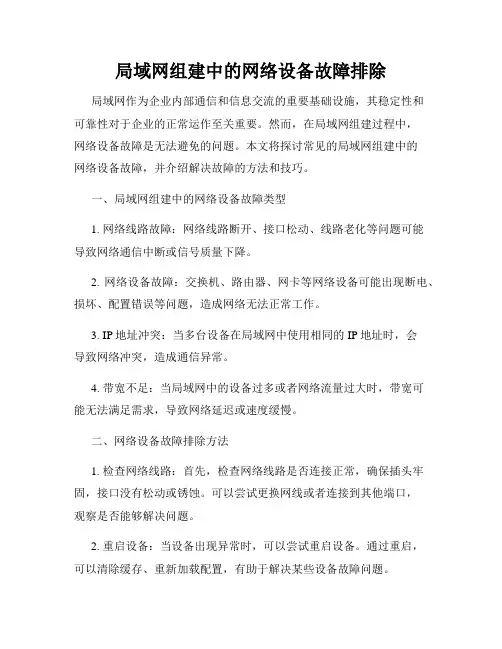
局域网组建中的网络设备故障排除局域网作为企业内部通信和信息交流的重要基础设施,其稳定性和可靠性对于企业的正常运作至关重要。
然而,在局域网组建过程中,网络设备故障是无法避免的问题。
本文将探讨常见的局域网组建中的网络设备故障,并介绍解决故障的方法和技巧。
一、局域网组建中的网络设备故障类型1. 网络线路故障:网络线路断开、接口松动、线路老化等问题可能导致网络通信中断或信号质量下降。
2. 网络设备故障:交换机、路由器、网卡等网络设备可能出现断电、损坏、配置错误等问题,造成网络无法正常工作。
3. IP地址冲突:当多台设备在局域网中使用相同的IP地址时,会导致网络冲突,造成通信异常。
4. 带宽不足:当局域网中的设备过多或者网络流量过大时,带宽可能无法满足需求,导致网络延迟或速度缓慢。
二、网络设备故障排除方法1. 检查网络线路:首先,检查网络线路是否连接正常,确保插头牢固,接口没有松动或锈蚀。
可以尝试更换网线或者连接到其他端口,观察是否能够解决问题。
2. 重启设备:当设备出现异常时,可以尝试重启设备。
通过重启,可以清除缓存、重新加载配置,有助于解决某些设备故障问题。
3. 检查设备配置:针对交换机、路由器等设备,检查其配置是否正确。
可以通过查看设备日志、登录管理界面来确认配置是否有误,及时进行修正。
4. 解决IP地址冲突:使用网络管理工具或者ping命令等方式,检查局域网中是否存在IP地址冲突现象。
如发现冲突,可手动分配或者配置动态主机配置协议(DHCP)服务器,以避免冲突发生。
5. 扩容带宽:当局域网中的设备数量增加或者网络流量大幅度增长时,考虑扩容带宽,增加网络能力以满足需求。
可以与网络服务提供商联系,协商升级带宽或者使用负载均衡设备来分担网络负载。
三、预防网络设备故障的方法1. 定期维护设备:定期对交换机、路由器等网络设备进行巡检和维护,检查设备的硬件状态、软件版本和配置文件,及时对设备进行更新和维护。
2. 备份配置文件:重要的网络设备配置文件应进行定期备份,以免因设备故障或配置错误导致的问题无法及时还原。
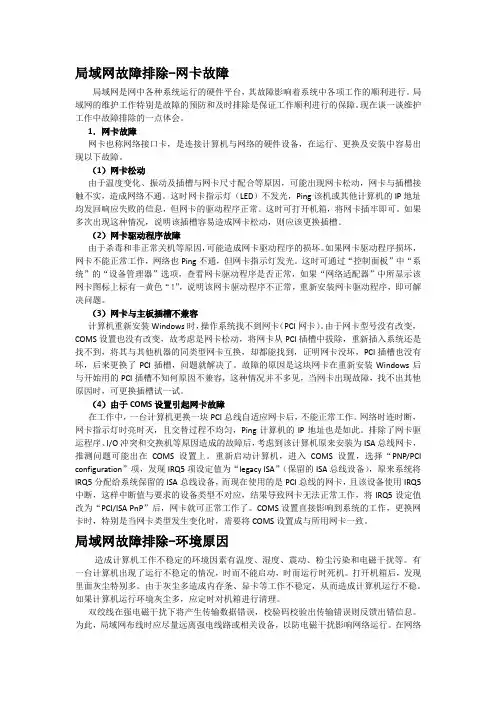
局域网故障排除-网卡故障局域网是网中各种系统运行的硬件平台,其故障影响着系统中各项工作的顺利进行。
局域网的维护工作特别是故障的预防和及时排除是保证工作顺利进行的保障。
现在谈一谈维护工作中故障排除的一点体会。
1.网卡故障网卡也称网络接口卡,是连接计算机与网络的硬件设备,在运行、更换及安装中容易出现以下故障。
(1)网卡松动由于温度变化、振动及插槽与网卡尺寸配合等原因,可能出现网卡松动,网卡与插槽接触不实,造成网络不通。
这时网卡指示灯(LED)不发光,Ping该机或其他计算机的IP地址均发回响应失败的信息,但网卡的驱动程序正常。
这时可打开机箱,将网卡插牢即可。
如果多次出现这种情况,说明该插槽容易造成网卡松动,则应该更换插槽。
(2)网卡驱动程序故障由于杀毒和非正常关机等原因,可能造成网卡驱动程序的损坏。
如果网卡驱动程序损坏,网卡不能正常工作,网络也Ping不通,但网卡指示灯发光。
这时可通过“控制面板”中“系统”的“设备管理器”选项,查看网卡驱动程序是否正常,如果“网络适配器”中所显示该网卡图标上标有一黄色“!”,说明该网卡驱动程序不正常,重新安装网卡驱动程序,即可解决问题。
(3)网卡与主板插槽不兼容计算机重新安装Windows时,操作系统找不到网卡(PCI网卡)。
由于网卡型号没有改变,COMS设置也没有改变,故考虑是网卡松动,将网卡从PCI插槽中拔除,重新插入系统还是找不到,将其与其他机器的同类型网卡互换,却都能找到,证明网卡没坏,PCI插槽也没有坏,后来更换了PCI插槽,问题就解决了。
故障的原因是这块网卡在重新安装Windows后与开始用的PCI插槽不知何原因不兼容,这种情况并不多见,当网卡出现故障,找不出其他原因时,可更换插槽试一试。
(4)由于COMS设置引起网卡故障在工作中,一台计算机更换一块PCI总线自适应网卡后,不能正常工作。
网络时连时断,网卡指示灯时亮时灭,且交替过程不均匀,Ping计算机的IP地址也是如此。
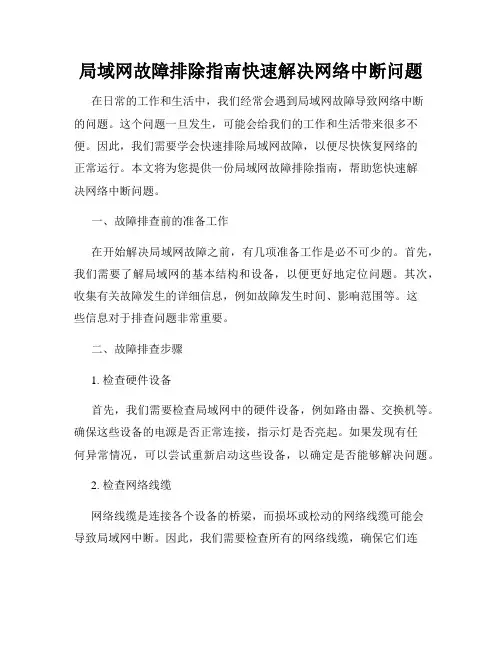
局域网故障排除指南快速解决网络中断问题在日常的工作和生活中,我们经常会遇到局域网故障导致网络中断的问题。
这个问题一旦发生,可能会给我们的工作和生活带来很多不便。
因此,我们需要学会快速排除局域网故障,以便尽快恢复网络的正常运行。
本文将为您提供一份局域网故障排除指南,帮助您快速解决网络中断问题。
一、故障排查前的准备工作在开始解决局域网故障之前,有几项准备工作是必不可少的。
首先,我们需要了解局域网的基本结构和设备,以便更好地定位问题。
其次,收集有关故障发生的详细信息,例如故障发生时间、影响范围等。
这些信息对于排查问题非常重要。
二、故障排查步骤1. 检查硬件设备首先,我们需要检查局域网中的硬件设备,例如路由器、交换机等。
确保这些设备的电源是否正常连接,指示灯是否亮起。
如果发现有任何异常情况,可以尝试重新启动这些设备,以确定是否能够解决问题。
2. 检查网络线缆网络线缆是连接各个设备的桥梁,而损坏或松动的网络线缆可能会导致局域网中断。
因此,我们需要检查所有的网络线缆,确保它们连接紧密,并且没有受损的情况。
如果发现有问题的线缆,可以尝试更换或重新连接。
3. 检查IP地址IP地址是在局域网中设备进行通信的重要标识。
当出现IP地址冲突或错误配置时,可能会导致网络中断。
我们可以通过查看设备的IP配置,确保每个设备都有唯一的IP地址,并且在同一个子网中。
如果存在冲突或错误,可以手动修改IP地址来解决问题。
4. 检查网络设置除了IP地址外,还需要检查网络设置,例如子网掩码、网关和DNS服务器等。
这些设置会影响设备之间的通信,因此需要确保它们的正确性。
如果存在错误或冲突,可以手动修改这些设置来修复问题。
5. 使用网络故障排查工具如果以上步骤都没有找到问题所在,我们还可以使用网络故障排查工具来帮助我们进一步定位问题。
例如Ping命令可以测试设备之间的连通性,Traceroute命令可以跟踪网络数据包的路径。
通过这些工具,我们可以更深入地分析问题,并找到解决方案。

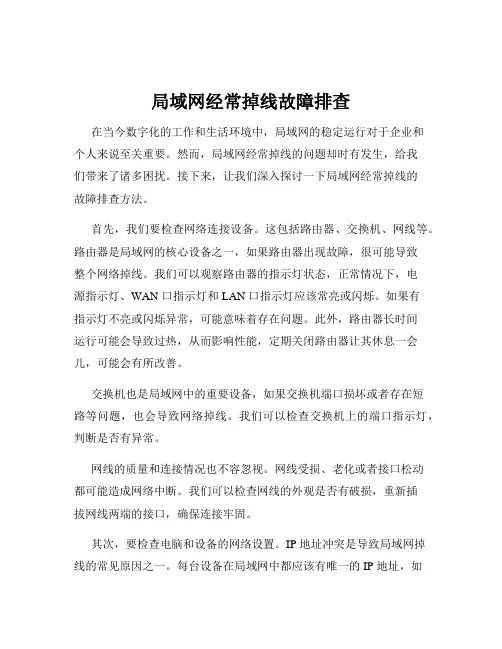
局域网经常掉线故障排查在当今数字化的工作和生活环境中,局域网的稳定运行对于企业和个人来说至关重要。
然而,局域网经常掉线的问题却时有发生,给我们带来了诸多困扰。
接下来,让我们深入探讨一下局域网经常掉线的故障排查方法。
首先,我们要检查网络连接设备。
这包括路由器、交换机、网线等。
路由器是局域网的核心设备之一,如果路由器出现故障,很可能导致整个网络掉线。
我们可以观察路由器的指示灯状态,正常情况下,电源指示灯、WAN 口指示灯和 LAN 口指示灯应该常亮或闪烁。
如果有指示灯不亮或闪烁异常,可能意味着存在问题。
此外,路由器长时间运行可能会导致过热,从而影响性能,定期关闭路由器让其休息一会儿,可能会有所改善。
交换机也是局域网中的重要设备,如果交换机端口损坏或者存在短路等问题,也会导致网络掉线。
我们可以检查交换机上的端口指示灯,判断是否有异常。
网线的质量和连接情况也不容忽视。
网线受损、老化或者接口松动都可能造成网络中断。
我们可以检查网线的外观是否有破损,重新插拔网线两端的接口,确保连接牢固。
其次,要检查电脑和设备的网络设置。
IP 地址冲突是导致局域网掉线的常见原因之一。
每台设备在局域网中都应该有唯一的 IP 地址,如果有多台设备被分配了相同的IP 地址,就会出现冲突,导致网络掉线。
我们可以在电脑的网络设置中查看 IP 地址的获取方式,是自动获取还是手动设置。
如果是手动设置,要确保 IP 地址没有与其他设备冲突。
另外,DNS 服务器设置不正确也可能导致网络故障。
我们可以尝试更换 DNS 服务器地址,比如使用公共的 DNS 服务器,如114114114114 或 8888 。
网络驱动程序的问题也可能引发掉线。
过时或不兼容的网络驱动程序可能无法正常工作。
我们可以通过设备管理器更新电脑的网络驱动程序,或者到设备制造商的官方网站下载最新的驱动程序进行安装。
接下来,要考虑是否存在网络病毒或恶意软件的影响。
有些病毒和恶意软件会占用大量的网络资源,导致网络拥堵甚至掉线。
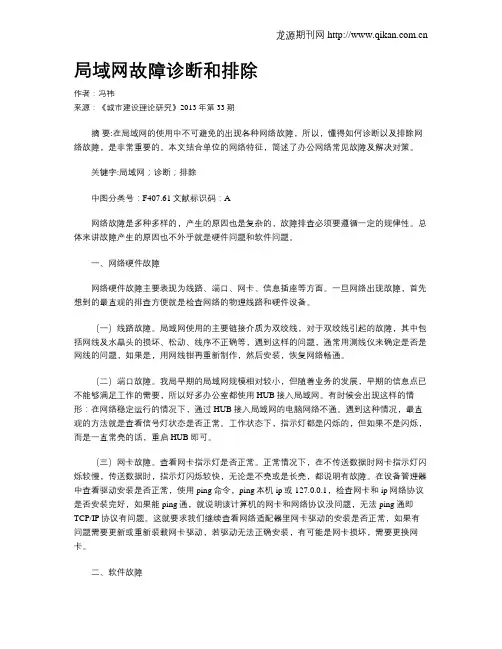
局域网故障诊断和排除作者:冯祎来源:《城市建设理论研究》2013年第33期摘要:在局域网的使用中不可避免的出现各种网络故障,所以,懂得如何诊断以及排除网络故障,是非常重要的。
本文结合单位的网络特征,简述了办公网络常见故障及解决对策。
关键字:局域网;诊断;排除中图分类号:F407.61文献标识码:A网络故障是多种多样的,产生的原因也是复杂的,故障排查必须要遵循一定的规律性。
总体来讲故障产生的原因也不外乎就是硬件问题和软件问题。
一、网络硬件故障网络硬件故障主要表现为线路、端口、网卡、信息插座等方面。
一旦网络出现故障,首先想到的最直观的排查方便就是检查网络的物理线路和硬件设备。
(一)线路故障。
局域网使用的主要链接介质为双绞线,对于双绞线引起的故障,其中包括网线及水晶头的损坏、松动、线序不正确等,遇到这样的问题,通常用测线仪来确定是否是网线的问题,如果是,用网线钳再重新制作,然后安装,恢复网络畅通。
(二)端口故障。
我局早期的局域网规模相对较小,但随着业务的发展,早期的信息点已不能够满足工作的需要,所以好多办公室都使用HUB接入局域网。
有时候会出现这样的情形:在网络稳定运行的情况下,通过HUB接入局域网的电脑网络不通。
遇到这种情况,最直观的方法就是查看信号灯状态是否正常。
工作状态下,指示灯都是闪烁的,但如果不是闪烁,而是一直常亮的话,重启HUB即可。
(三)网卡故障。
查看网卡指示灯是否正常。
正常情况下,在不传送数据时网卡指示灯闪烁较慢,传送数据时,指示灯闪烁较快,无论是不亮或是长亮,都说明有故障。
在设备管理器中查看驱动安装是否正常,使用ping命令,ping本机ip或127.0.0.1,检查网卡和ip网络协议是否安装完好,如果能ping通,就说明该计算机的网卡和网络协议没问题,无法ping通即TCP/IP协议有问题。
这就要求我们继续查看网络适配器里网卡驱动的安装是否正常,如果有问题需要更新或重新装载网卡驱动,若驱动无法正确安装,有可能是网卡损坏,需要更换网卡。
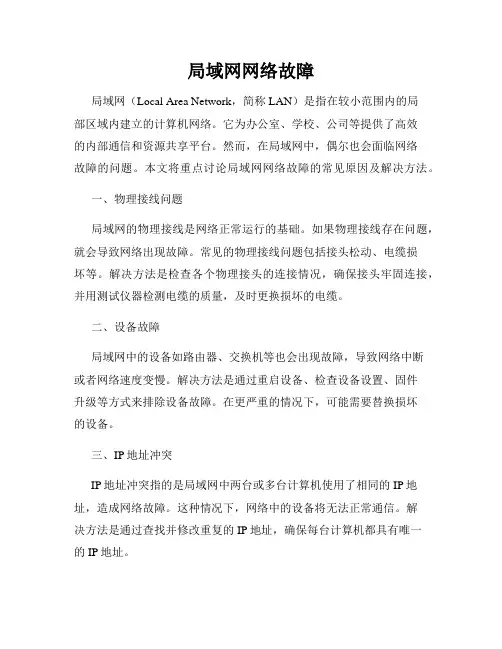
局域网网络故障局域网(Local Area Network,简称LAN)是指在较小范围内的局部区域内建立的计算机网络。
它为办公室、学校、公司等提供了高效的内部通信和资源共享平台。
然而,在局域网中,偶尔也会面临网络故障的问题。
本文将重点讨论局域网网络故障的常见原因及解决方法。
一、物理接线问题局域网的物理接线是网络正常运行的基础。
如果物理接线存在问题,就会导致网络出现故障。
常见的物理接线问题包括接头松动、电缆损坏等。
解决方法是检查各个物理接头的连接情况,确保接头牢固连接,并用测试仪器检测电缆的质量,及时更换损坏的电缆。
二、设备故障局域网中的设备如路由器、交换机等也会出现故障,导致网络中断或者网络速度变慢。
解决方法是通过重启设备、检查设备设置、固件升级等方式来排除设备故障。
在更严重的情况下,可能需要替换损坏的设备。
三、IP地址冲突IP地址冲突指的是局域网中两台或多台计算机使用了相同的IP地址,造成网络故障。
这种情况下,网络中的设备将无法正常通信。
解决方法是通过查找并修改重复的IP地址,确保每台计算机都具有唯一的IP地址。
四、网络设置错误局域网中的网络设置错误也会导致网络故障。
比如,网关地址、子网掩码等设置不正确,或者无线网络密码错误等。
解决方法是仔细检查网络设置,确保各项参数正确配置。
五、网络病毒感染局域网中的一台计算机感染了病毒,会对整个网络造成影响。
病毒可能会占用带宽、破坏网络协议等,导致网络故障。
解决方法是及时安装更新的防病毒软件,进行全面的系统扫描,并隔离或删除感染的文件。
六、带宽限制假设局域网中有大量用户同时进行高带宽需求的操作,比如视频下载、在线游戏等,会导致带宽不足,从而出现网络故障。
解决方法是合理规划带宽资源,优化网络流量,限制带宽占用较高的应用。
七、网络不稳定局域网的网络故障还可能是由于网络的不稳定性引起的。
这可能是由于网络设备老化、过载或信号干扰等原因引起的。
解决方法是定期检查和维护网络设备,确保其正常运行,并采取相应的干扰排除措施。

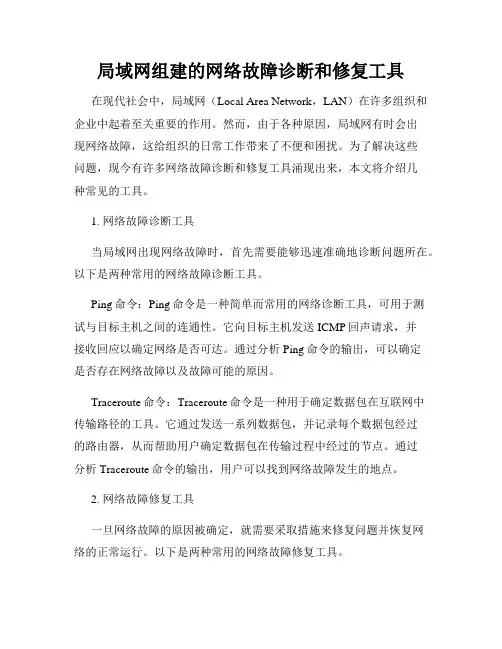
局域网组建的网络故障诊断和修复工具在现代社会中,局域网(Local Area Network,LAN)在许多组织和企业中起着至关重要的作用。
然而,由于各种原因,局域网有时会出现网络故障,这给组织的日常工作带来了不便和困扰。
为了解决这些问题,现今有许多网络故障诊断和修复工具涌现出来,本文将介绍几种常见的工具。
1. 网络故障诊断工具当局域网出现网络故障时,首先需要能够迅速准确地诊断问题所在。
以下是两种常用的网络故障诊断工具。
Ping命令:Ping命令是一种简单而常用的网络诊断工具,可用于测试与目标主机之间的连通性。
它向目标主机发送ICMP回声请求,并接收回应以确定网络是否可达。
通过分析Ping命令的输出,可以确定是否存在网络故障以及故障可能的原因。
Traceroute命令:Traceroute命令是一种用于确定数据包在互联网中传输路径的工具。
它通过发送一系列数据包,并记录每个数据包经过的路由器,从而帮助用户确定数据包在传输过程中经过的节点。
通过分析Traceroute命令的输出,用户可以找到网络故障发生的地点。
2. 网络故障修复工具一旦网络故障的原因被确定,就需要采取措施来修复问题并恢复网络的正常运行。
以下是两种常用的网络故障修复工具。
网络故障模拟工具:网络故障模拟工具是一种用于模拟网络故障的设备或软件。
它可以模拟各种常见的网络故障,如丢包、延迟、带宽限制等。
通过使用这些工具,用户可以在实验环境中测试各种故障情况,并寻找最佳的解决方案。
网络配置管理工具:网络配置管理工具是一种帮助用户管理和监控网络设备配置的软件。
它可以自动备份设备配置、提供配置版本控制、检测配置更改并提供警报等功能。
通过使用这些工具,用户可以方便地恢复网络设备的配置,并及时发现和纠正可能引起故障的配置变更。
3. 补充工具和策略除了以上提到的网络故障诊断和修复工具外,还有一些其他的工具和策略可以帮助组织更好地组建和维护局域网。
网络监控工具:网络监控工具可用于实时监测局域网的运行状态,包括带宽利用率、设备负载、数据包丢失率等。
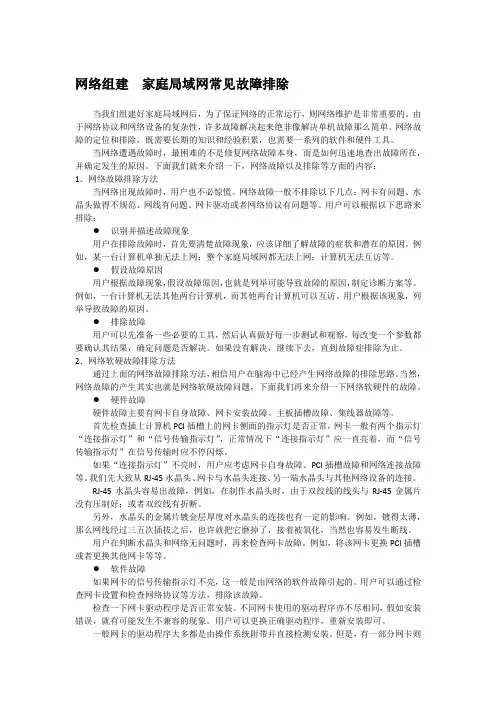
网络组建家庭局域网常见故障排除当我们组建好家庭局域网后,为了保证网络的正常运行,则网络维护是非常重要的。
由于网络协议和网络设备的复杂性,许多故障解决起来绝非像解决单机故障那么简单。
网络故障的定位和排除,既需要长期的知识和经验积累,也需要一系列的软件和硬件工具。
当网络遭遇故障时,最困难的不是修复网络故障本身,而是如何迅速地查出故障所在,并确定发生的原因。
下面我们就来介绍一下,网络故障以及排除等方面的内容:1.网络故障排除方法当网络出现故障时,用户也不必惊慌。
网络故障一般不排除以下几点:网卡有问题、水晶头做得不规范、网线有问题、网卡驱动或者网络协议有问题等。
用户可以根据以下思路来排除:●识别并描述故障现象用户在排除故障时,首先要清楚故障现象,应该详细了解故障的症状和潜在的原因。
例如,某一台计算机单独无法上网;整个家庭局域网都无法上网;计算机无法互访等。
●假设故障原因用户根据故障现象,假设故障原因,也就是列举可能导致故障的原因,制定诊断方案等。
例如,一台计算机无法其他两台计算机,而其他两台计算机可以互访。
用户根据该现象,列举导致故障的原因。
●排除故障用户可以先准备一些必要的工具,然后认真做好每一步测试和观察,每改变一个参数都要确认其结果,确定问题是否解决。
如果没有解决,继续下去,直到故障症排除为止。
2.网络软硬故障排除方法通过上面的网络故障排除方法,相信用户在脑海中已经产生网络故障的排除思路。
当然,网络故障的产生其实也就是网络软硬故障问题,下面我们再来介绍一下网络软硬件的故障。
●硬件故障硬件故障主要有网卡自身故障、网卡安装故障、主板插槽故障、集线器故障等。
首先检查插上计算机PCI插槽上的网卡侧面的指示灯是否正常,网卡一般有两个指示灯“连接指示灯”和“信号传输指示灯”,正常情况下“连接指示灯”应一直亮着,而“信号传输指示灯”在信号传输时应不停闪烁。
如果“连接指示灯”不亮时,用户应考虑网卡自身故障、PCI插槽故障和网络连接故障等。

一、局域网常见故障及排除方法同其他电脑故障一样,局域网故障的成因无非是硬件和软件两个方面,解决故障的方法也是从软件设置和硬件损坏两个方面来考虑。
1、网络不通这是最常见的问题,解决问题的基本原则是先软后硬。
(1)先从软件方面去考虑,检查是否正确安装了TCP/IP协议,是否为局域网中的每台计算机都指定了正确的IP地址。
(2)使用Ping命令,看其他的计算机是否能够Ping通。
如果不通,则证明网络连接有问题;如果能够Ping通但是有时候丢失数据包,则证明网络传输有阻塞,或者说是网络设备接触不大好,需要检查网络设备。
(3)当整个网络都不通时,可能是交换机或集线器的问题,要看交换机或集线器是否在正常工作。
(4)如果只有一台电脑网络不通,即打开这台电脑的“网络邻居”时只能看到本地计算机,而看不到其他计算机,可能是网卡和交换机的连接有问题,则要首先看一下RJ-45水晶头是不是接触不良。
然后再用测线仪,测试一下线路是否断裂。
最后要检查一下交换机上的端口是否正常工作。
2、连接故障(1)检查RJ45接口是否制作好,RJ45是10BASE-T网络标准中的接口形式,现在被广泛使用,其内部有8个线槽,线槽含义遵循EIA/TIA568国际标准,在10BASE-T网络中1、2线为发送线,3、6线为接收线。
在双机进行连接的时候,其中的1、3、2、6线需要对调。
否则也会造成网络的不通。
(2)检查HUB或者交换机的接头是否有问题,如果某个接口有问题,可以换一个接口来测试。
3、网卡故障(1)网卡的问题不太明显,所以在测试的时候最好是先测试网线,再测试网卡,如果有条件的话,可以使用测线仪或者万用表进行测试。
(2)查看网卡是否正确安装驱动程序,如果没有安装驱动程序,或者驱动程序有问题,则需要重新安装驱动程序。
(3)硬件冲突。
需要查看与什么硬件冲突,然后修改对应的中断号和I/O地址来避免冲突,有些网卡还需要在CMOS中进行设置。
4、病毒故障互联网上有许多能够攻击局域网的病毒,如红色代码、蓝色代码、尼姆达等。
如何进行局域网的故障排除与维护局域网(Local Area Network,简称LAN)是指在较小的范围内建立的本地网络,用于连接多台计算机和设备。
在实际使用中,局域网可能会出现各种故障,影响正常的网络通信和数据传输。
本文将介绍如何进行局域网的故障排除与维护,以提高网络的稳定性和可靠性。
一、网络故障排除1. 确定故障范围:首先要明确故障是否局限于局域网内,还是影响到了广域网(Wide Area Network,简称WAN)或互联网。
可通过ping 命令检测目标设备的可达性,以确定故障的范围。
2. 检查物理连接:检查局域网中设备的物理连接是否良好,如网线是否插紧、端口是否损坏等。
同时,还需要检查设备的电源是否正常供电,以免电力问题导致网络中断。
3. 验证IP地址配置:检查局域网设备的IP地址配置,确保每个设备具有唯一的IP地址,并且符合子网掩码和默认网关的要求。
可以使用ipconfig命令(Windows系统)或ifconfig命令(Linux系统)来查看和修改IP地址配置。
4. 防火墙设置:检查防火墙设置,确保没有阻止局域网内设备之间的通信。
可通过关闭防火墙或添加相应的防火墙规则来解决通信问题。
5. 检查网络设备状态:检查交换机、路由器等网络设备的状态,确保设备正常工作。
可以通过设备的管理界面或命令行界面查看设备的运行状态和日志信息。
二、网络故障维护1. 定期备份配置:定期备份网络设备的配置文件,以防止设备故障或配置丢失时无法及时恢复。
备份可以包括交换机、路由器、防火墙等设备的配置文件。
2. 更新固件和软件:及时更新网络设备的固件和软件,以获取最新的功能和安全修复。
可以通过设备厂商的官方网站下载最新的固件和软件,并按照说明进行更新。
3. 定期巡检网络设备:定期巡检网络设备,检查设备的运行状态、性能和温度等。
如果发现异常,及时采取措施,如清理设备内部灰尘、更换故障硬件等。
4. 配置监控与报警:使用网络监控工具对局域网进行监控,实时了解网络设备的状态和性能指标。
局域网组建的常见故障排除方法在现代网络环境中,局域网已经成为一个常见和重要的网络架构。
然而,由于各种原因,局域网的组建和运行过程中可能会出现各种故障。
本文将介绍局域网组建过程中的常见问题,并提供相应的故障排除方法。
一、物理连接问题在局域网组建的过程中,物理连接问题是最常见的故障之一。
以下是一些常见的物理连接问题及其排除方法:1. 判断网络线路是否连接正常。
检查局域网中的所有网络设备,确保电缆的连接牢固,没有松动。
同时,检查网络连接端口的指示灯是否正常工作,以确定是否有物理连接问题。
2. 检查网络设备的电源是否正常。
如果某个设备没有供电,可能导致整个局域网无法正常工作。
确保网络设备的电源线连接正确,并检查电源是否正常工作。
3. 检查网络线缆的质量。
损坏的网络线缆可能会导致连接不稳定或者无法连接。
使用测试工具或更换线缆来确认线缆是否正常。
二、IP地址配置问题在局域网中,IP地址配置问题也是一种常见的故障。
以下是解决IP 地址配置问题的一些方法:1. 检查IP地址的唯一性。
确保局域网中每台设备的IP地址是唯一的,不会与其他设备冲突。
可以通过查看设备的IP地址和子网掩码来确认。
2. 确保IP地址与子网掩码匹配。
IP地址和子网掩码是配套的,必须正确配置。
通过检查设备的网络设置来确认IP地址和子网掩码是否匹配。
3. 检查默认网关的配置。
默认网关是连接局域网和外部网络的通道,确保默认网关的IP地址正确配置。
可以通过查看设备的网络设置来确认。
三、网络设备设置问题网络设备的设置问题可能会导致局域网无法正常工作。
以下是一些常见的网络设备设置问题及其解决方法:1. 确保网络设备的工作模式正确设置。
例如,交换机的端口可能需要正确设置为“访问模式”或“Trunk模式”,以确保数据传输正常进行。
2. 配置正确的VLAN。
如果局域网中使用了虚拟局域网(VLAN),确保VLAN的配置正确。
检查交换机、路由器等网络设备的VLAN配置,确保设备处于正确的VLAN中。
局域网中的网络故障诊断方法有哪些在局域网中,网络故障是一种经常出现的问题。
当网络故障发生时,正确的诊断方法可以帮助我们迅速找到问题的根源,并采取相应的措施修复故障。
本文将介绍局域网中常见的网络故障诊断方法。
一、Ping命令Ping命令是最常用的网络故障诊断工具之一。
通过发送数据包到目标主机,然后等待主机的响应,我们可以判断两台主机之间的网络连接情况。
在局域网中,我们可以使用Ping命令来检测网络设备之间的连通性。
如果无法Ping通目标主机,很可能存在网络故障。
此时,我们可以进一步检查目标主机的IP地址设置、网络设备的配置等问题。
二、Tracert命令Tracert命令用于追踪数据包从源主机到目标主机经过的路径。
当局域网中的网络出现故障时,我们可以使用Tracert命令来确定数据包在传输过程中的哪个节点出现了问题。
通过分析Tracert命令的输出结果,我们可以找到网络故障的具体位置,进而采取相关措施进行修复。
三、IP配置检查在局域网中,每台主机都拥有自己的IP地址,IP地址的配置错误经常导致网络故障。
当网络出现故障时,我们可以通过检查IP地址配置情况来判断是否存在IP冲突、网关设置错误等问题。
确认IP地址配置正确无误后,可以进一步检查子网掩码、默认网关、DNS服务器等设置是否正确。
四、物理连线检查局域网中的物理连线问题也是常见的网络故障原因之一。
当网络故障发生时,我们可以检查网络设备的物理连线情况,包括网线是否插好、网线是否损坏等。
此外,也可以检查网络设备的指示灯状态,判断设备是否正常工作。
五、网络设备重启当局域网中存在网络故障时,有时候只需简单地重启网络设备即可解决问题。
对于路由器、交换机等网络设备,重启可以清除设备的缓存,恢复设备的正常工作状态。
但需要注意的是,在重启前应提前保存设备的配置文件,以免配置丢失。
六、网络设备固件升级网络设备的固件(Firmware)是设备的操作系统,固件的升级可以解决一些已知的Bug和故障。
小型局域网是大家最常见的网络,几乎任何人都可以架设自己的局域网。
但网络虽小却也容易出这样或那样的问题。
笔者希望你看了下文后,能抛砖引玉,解决你在网络中的问题。
最常见的问题大致分以下几种:一、网卡设置问题。
在启动时登陆后网络马上提示:“网络适配器无法正常工作”,这是因为网络适配器(网卡)没有正确安装。
在系统设备里发现网络适配器前有个黄色的叹号,就可证明网卡没有正确安装,并与系统中的其他设备在中断上有冲突,这时候就需要进行手工调整。
常见的ISA 接口NE2000及其兼容网卡出厂时默认的IRQ是3,I/O地址是300,建议使用这个中断和I/O地址。
因为如果要改中断的话要用网卡附带的设置程序进行更改,实在是麻烦。
根据以往的经验,与这类网卡冲突最多是设备是COM2,最好的解决方案是在COMS中将COM2 Disable掉。
另外一些PCI网卡使用的中断是10,这和显卡的中断是冲突的。
可在COMS 中将“Assign IRQ For VGA”项设置为Disabled,不给显卡分配固定的中断。
如果以上办法还不能凑效,那就只好运行网卡程序软盘中的设置程序,关闭网卡的PNP功能,设置IRQ 中断号和I/O地址为系统未占用的地址,并在BIOS中将相应中断号由PCI/ISA改为Legac y ISA。
这里要特别提示一下的是,某些ISA网卡,如上面提及的NE2000网卡,只有当I/O 地址范围设置错了才会出现黄色的叹号。
如果只是中断号错了,它在WIN98的系统设备状态中显示为正常。
如果出现这种情况,在其他相关设置都正常的情况下,计算机始终连不上网络。
这时候请注意查一下网卡的中断,方法是使用网卡的设置程序,查出它所用的实际中断号,然后再到系统资源中将相应的中断改过来。
另外,有可能的一种情况是WIN98的伪报错,即设备本身的安装和设置没有错误,是WIN98的错报。
那么不用理会它的错误提示,因为设备是可以正常工作的。
不过这种情况极其罕见,到目前笔者也只见到了一宗。